最新下载
热门教程
- 1
- 2
- 3
- 4
- 5
- 6
- 7
- 8
- 9
- 10
win11卓越性能模式怎么开启 win11开启卓越性能模式的教程
时间:2025-08-04 10:00:01 编辑:袖梨 来源:一聚教程网
win11系统中的卓越性能模式,能够让各硬件性能得到更大发挥并大幅提高电脑整体性能,默认情况下是关闭的。但是很多用户不清楚卓越性能模式怎么开启,下面就由小编来给大家解答一下吧。
具体方法如下:
1、在开始菜单点击右键选择windows终端(管理员)。
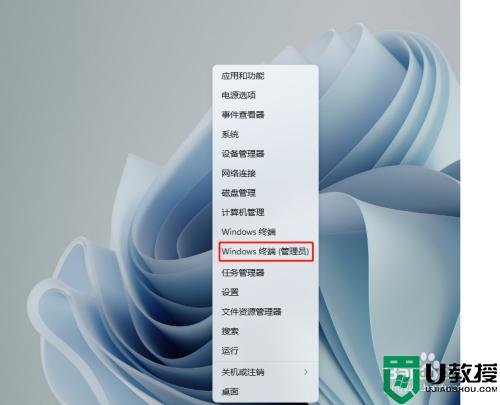
2、在终端下输入powercfg -duplicatescheme e9a42b02-d5df-448d-aa00-03f14749eb61然后回车。
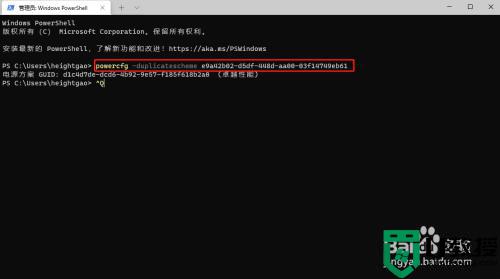
3、打开控制面板,选择电源选项。
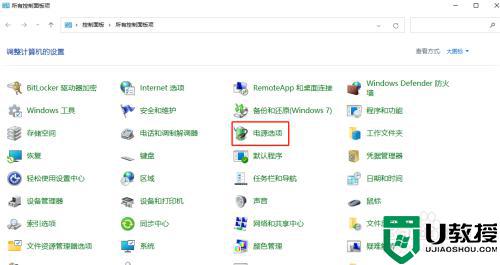
4、点击隐藏附加计划,然后勾选卓越性能。
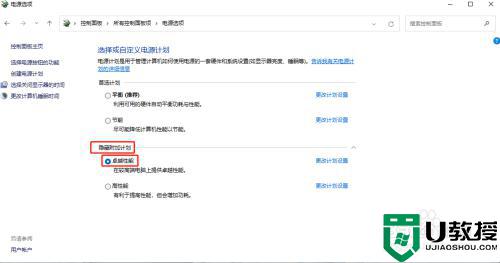
上述给大家讲解的就是win11卓越性能模式的详细开启方法,如果你也想开启的话,那就可以学习上面的方法来操作吧。
相关文章
- 抖音网页版花屏闪屏画面闪烁异常怎么解决-实用修复方案 12-14
- 天堂漫画官网入口-首页官方正版直连 天堂漫画官网首页-正版授权直达 12-14
- 巅峰极速日服纯净官网入口-极速日服官方正版入口 12-14
- 四六级考试官网登录通道-全国大学英语四六级报名系统 12-14
- 1元10抖币极速充值官网入口-抖币充值iOS用户独享通道 12-14
- 学习通网页版登录入口 官方免费在线使用学校通 12-14














